Для большинства пользователей устройств Apple вопрос – как обрезать фото – не вызывает трудностей. Однако есть и те, кто делает фотографию или скриншот, и не знает, как убрать элементы, которые не нужны в кадре. На самом деле, выполнить кадрирование достаточно просто. В этой статье мы расскажем – как обрезать фото на Айфоне, которые хранятся не только в вашей медиатеке, но и в Google Фото, на Google Диске и DropBox.

Пошаговая инструкция: как обрезать фото на Айфоне с помощью встроенного редактора
Обладатели iPhone могут легко улучшить фотографию прямо в медиатеке. Более того, здесь можно изменить угол поворота изображения, добавить фильтры, изменить свет и не только.
Как обрезать фото на Айфоне без сторонних приложений:
Откройте “Фото” и выберите нужное изображение для обрезки.
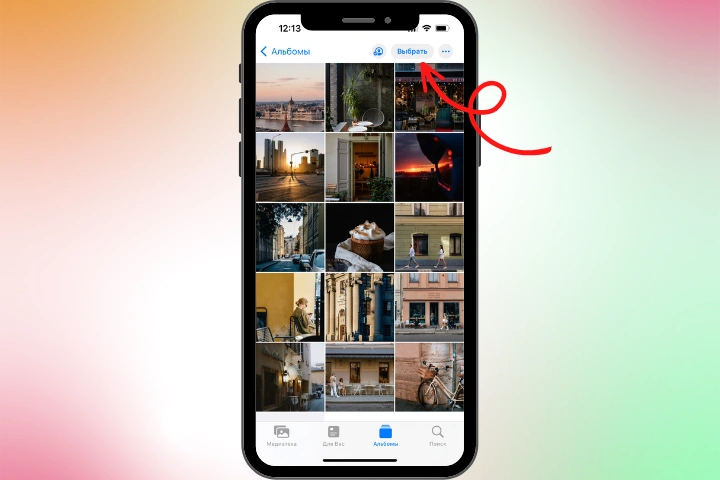
Нажмите кнопку “Править” (название может быть другим в зависимости от версии вашего iPhone).
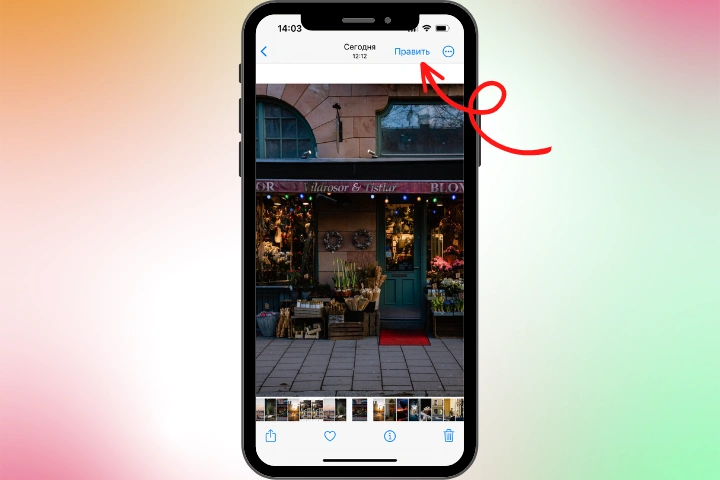
Выберите значок кадрирования (два скрещенных треугольника со стрелочками) в нижней части инструментов.
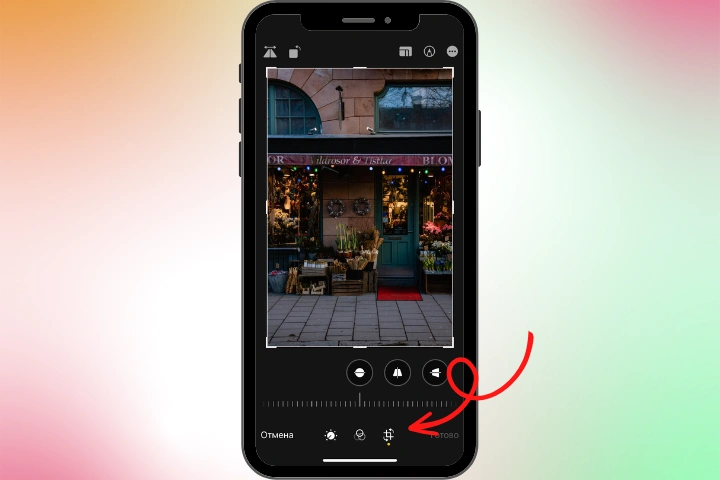
Самостоятельно измените размер рамки, перетянув уголки до нужного уровня. Также вы можете двумя пальцами увеличить или уменьшить фотографию.
Справа вверху есть кнопка, которая позволяет открыть меню c шаблонами для обрезки. Здесь вы найдете квадрат, размеры с установленным соотношением сторон (например, 9:16, 2:3 и другие).
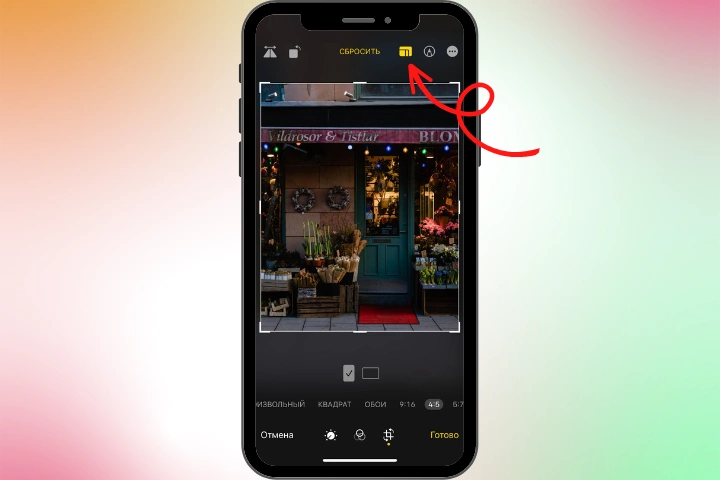
Слева вверху есть кнопка для поворота изображения и для отражения картинки по горизонтали.
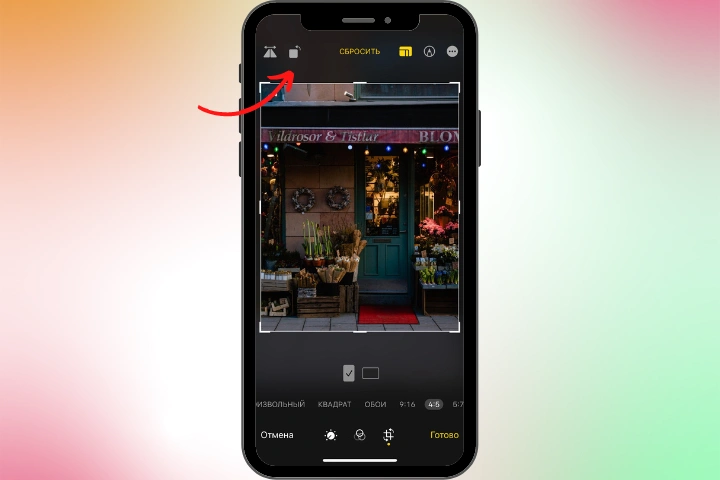
Когда вы закончите с кадрированием, нажмите “Готово” справа внизу, чтобы сохранить изменения.
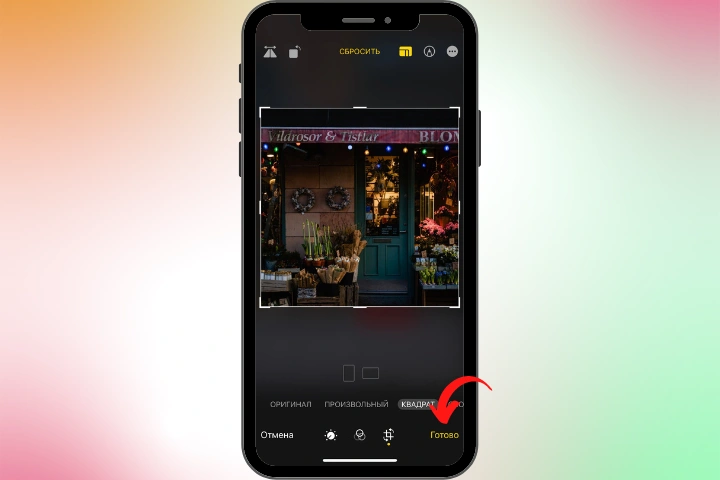
Учитывайте, что вы обрежете оригинал, и в галерее не сохранится фото до обработки. Однако вы сможете вернуться в режим “Править” и “Кадрирование”, чтобы изменить настройки обрезки – там фото сохраняется в изначальном виде.
Встроенный редактор в iPhone – это отличный инструмент для быстрого и легкого кадрирования одного изображения.
Однако этого может быть недостаточно, если вы ищете, как обрезать фото на Айфоне бесплатно, когда нужно откорректировать сразу несколько изображений. Согласитесь, если делать обрезку вручную, это займет много времени. Поэтому нужно искать хорошую альтернативу, которая позволит одновременно загружать несколько снимков и работать с ними. К счастью, с этой задачей легко помогает справиться приложение Visual Watermark.
Как одновременно обрезать до 10 фото на Айфоне бесплатно
Часто бывает так, что нужно сделать фотографии одного размера. Например, для публикации на сайте или в социальной сети. Чтобы платформа самостоятельно не ужимала размер и не приводила к деформации изображения, лучше заранее позаботиться об обрезке картинки. Представим, что вам нужно добавить на сайт 20+ новых изображений. Если кадрировать каждую картинку отдельно, это может стоить вам драгоценного времени. Плюс каждый раз придется выставлять нужные параметры для обрезки.
Сэкономить ваше время поможет бесплатное и интуитивно понятное приложение Visual Watermark. Программа позволяет одновременно обрезать сразу 10 изображений. Вам достаточно их загрузить со своего устройства. Также приложение дает возможность легко работать с картинками, которые сохранены в вашем или стороннем аккаунте Google Фото, Google Диске и DropBox – вам достаточно ввести логин и пароль, чтобы выбрать нужные изображения. Сервис использует надежные сервисы шифрования, поэтому все данные останутся конфиденциальными.
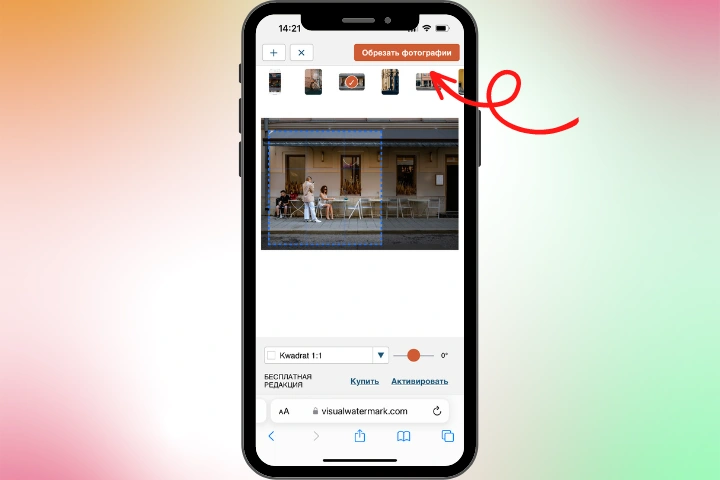
Работать с 10 фотографиями одновременно очень удобно, поскольку это значительно ускоряет весь процесс кадрирования.
Вы можете выбрать одинаковый размер для каждого изображения и через функцию “Предварительный просмотр” убедиться, что все изображения будут обрезаны так, как вам нужно. При необходимости на каждой картинке вы сможете скорректировать границы обрезки, чтобы получить пакет идеально обработанных фотографий.
Одновременная обрезка сразу 10 фотографий – это не предел Visual Watermark. Это количество, которое допускает бесплатная версия приложения. Также можно купить один из тарифов платной версии, которая расширяет возможности для пользователя. Но если вам это не нужно, бесплатные функции будут доступны в любое время. Вы сможете сегодня обрезать 10 фото на Айфон, вернуться завтра и сделать то же самое. И так ежедневно без ограничений.
В Visual Watermark нет лимита пользования бесплатной версией, вам не нужно создавать аккаунт, чтобы начать. Просто переходите в инструмент “Обрезать фото” и начинаете работу.
Наше приложение работает онлайн через мобильный браузер, поэтому вы сможете его открыть на любом iPhone. Для того чтобы легко разобраться в функционале, рекомендуем прочитать нашу инструкцию – как обрезать фото на Айфоне и затем перейти на страницу данной функции для тестирования работы приложения.
Как обрезать фото на Айфоне с помощью Visual Watermark
Итак, чтобы обрезать фото на Айфоне, вам не нужно скачивать отдельное приложение в App Store. Программа имеет мобильную версию, которая работает так же, как и десктопная. Действия будут одинаковыми, независимо от того, обрабатываете вы одно изображение или несколько.
Разберем пошагово:
Зайдите на мобильную версию страницы Visual Watermark “Обрезать фото“ и запустите приложение на своем телефоне.
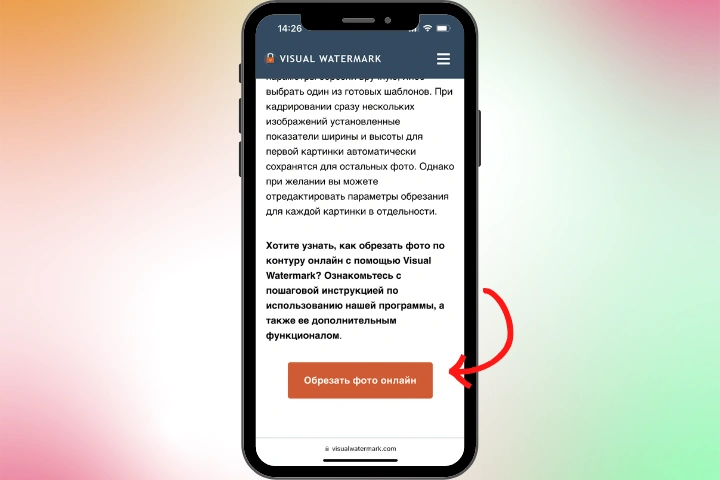
Слева вверху нажмите на знак «+», чтобы загрузить изображения.
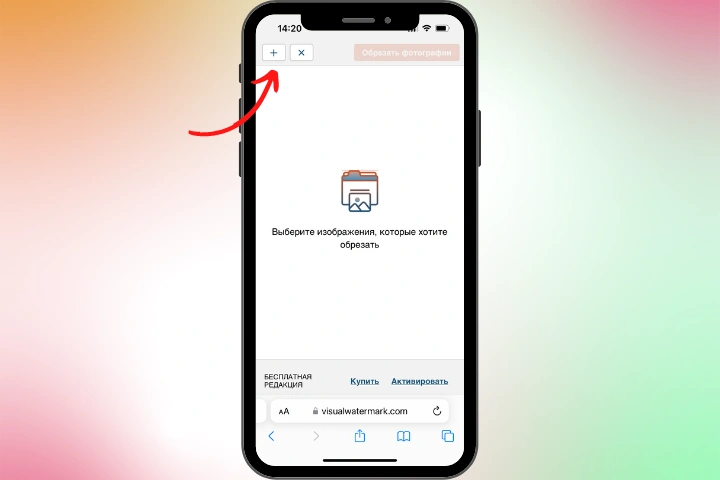
Добавьте их из своей галереи или облачных хранилищ.
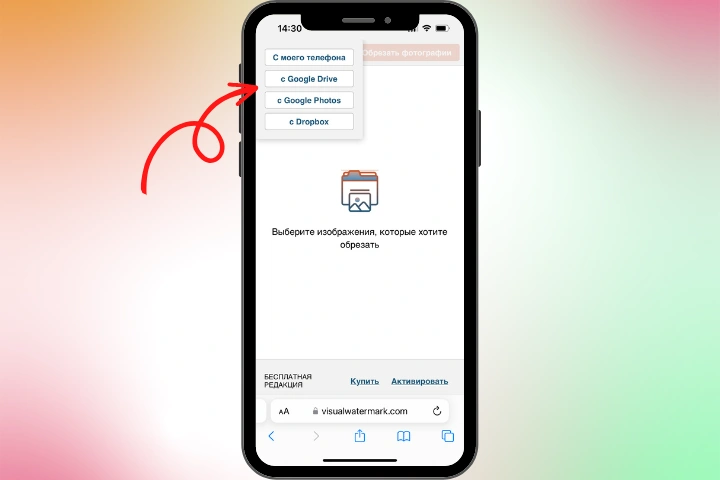
Слева внизу в раскрывающемся списке выберите один из готовых шаблонов или установите свои параметры обрезки.
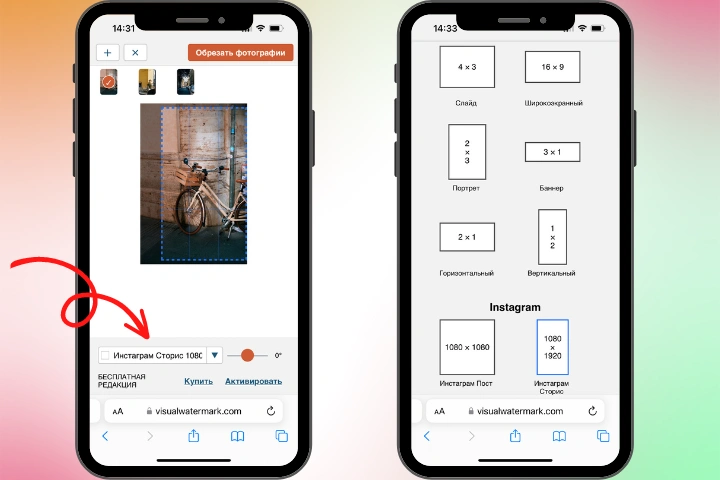
Проверьте, правильно ли размещены границы обрезки на каждом из фото.
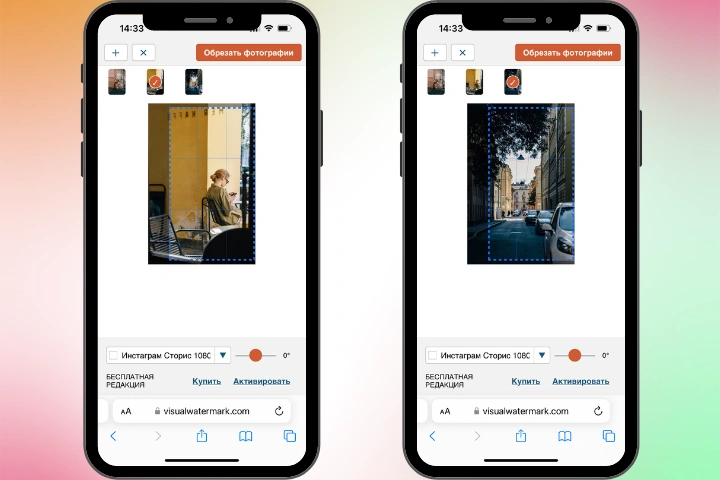
Нажмите “Обрезать фотографии”.
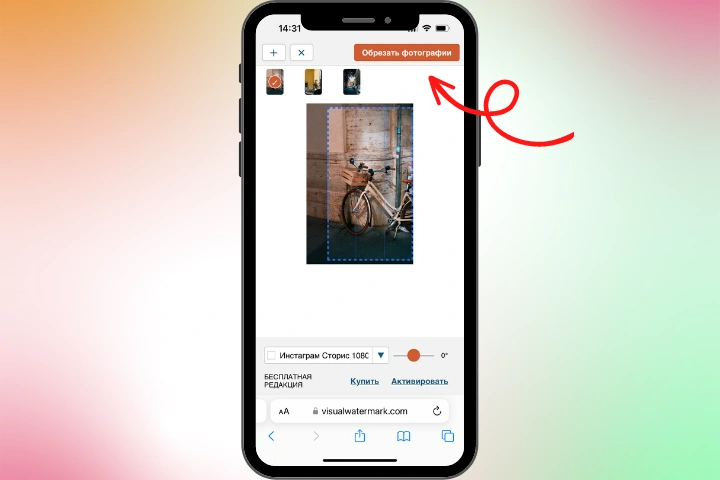
Откройте окно предварительного просмотра и убедитесь, что все обрезано правильно.
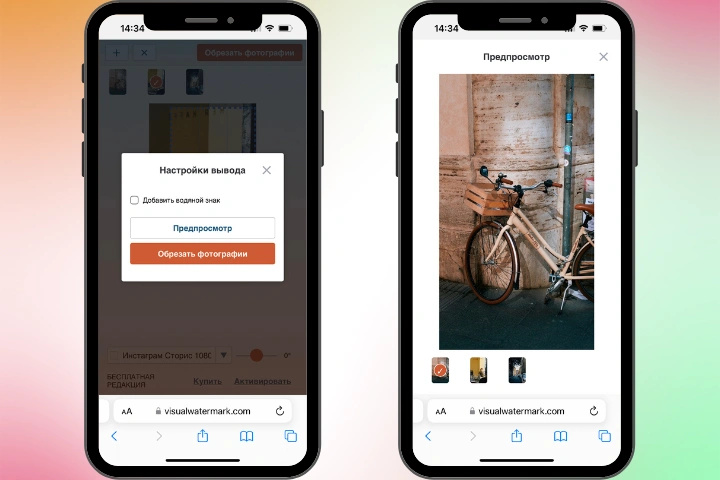
Сохраните изображения в “Фото”, Google Фото или DropBox.
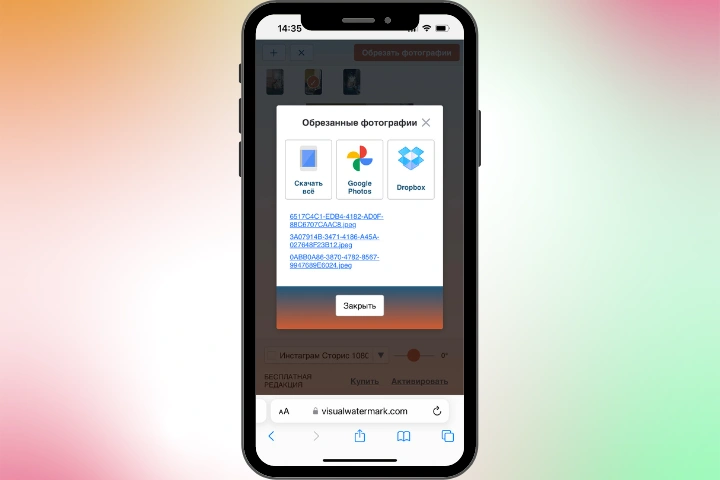
Дополнительно наш инструмент предлагает добавить водяной знак на фото. Он поможет защитить ваши картинки от кражи и использования без указания авторского права. Такая функция отлично подойдет тем, кто планирует размещать фотографии на сайте или любой платформе в интернете. Вы сможете самостоятельно разработать нужный водяной знак в виде текста, логотипа или нужного символа. Если вы выберете “Добавить водяной знак“ перед тем, как обрезать, система автоматически переведет вас на нужную страницу. После создания клейма вы вернетесь к настройкам сохранения фото, которые обрезали.
Доступные параметры кадрирования в Visual Watermark
С помощью приложения вы можете обрезать фото на Айфоне в любых нужных параметрах. Во-первых, инструмент дает полную свободу в действиях, и вы можете самостоятельно менять границы обрезки, изменяя положение вертикальных и горизонтальных линий. Во-вторых, программа также позволяет обрезать фото на Айфоне в форме круга или квадрата. При выборе круговой обрезки вы сможете изменять радиус круга и перемещать его в нужную точку картинки.
Фиксированные пропорции
Здесь есть стандартный квадрат 1х1, широкоэкранный формат 16х9, баннер 3х1 и другие. Это очень удобно, поскольку вам не нужно будет самостоятельно выстраивать пропорции. Просто выбираете нужный параметр, и он автоматически устанавливается на все 10 картинок.
Параметры с правильным соотношением сторон для Instagram
Вам не нужно искать, каким должно быть изображение для Stories или публикаций. В сервисе уже встроены шаблоны с нужными параметрами. Остается только выбрать их, чтобы правильно обрезать фото на Айфоне для публикации в социальной сети.
Фиксированные пропорции для Facebook
Здесь принцип аналогичен параметрам для Instagram. Это сделано для того, чтобы максимально упростить вашу работу при кадрировании фотографий.
Параметры для других социальных сетей
Например, вам нужно сделать 10 вариантов миниатюр для YouTube. Visual Watermark позволяет не тратить время на обрезку каждой картинки. Вы можете легко сделать 10 миниатюр одним нажатием. Также среди шаблонов есть фиксированные пропорции для Twitter и LinkedIn.
Дополнительная функция в инструменте для обрезки фото на Айфоне и других устройствах – это изменение угла изображения. Вы можете откорректировать его, чтобы выровнять горизонт или объект на картинке. Ползунок для изменения градуса поворота находится справа от параметров обрезки.
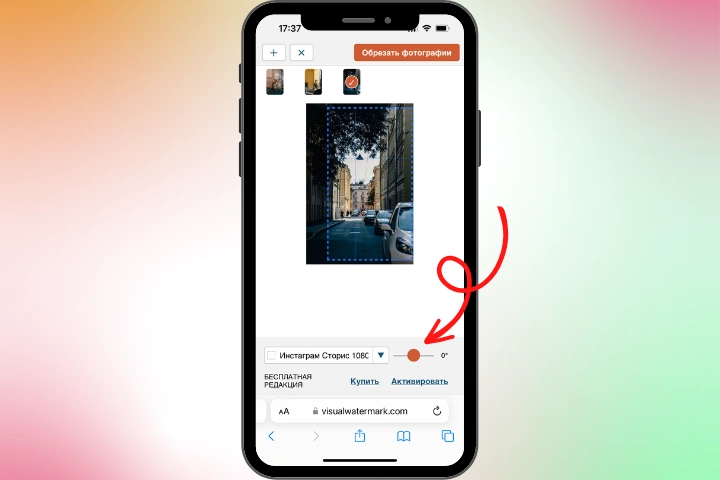
Как обрезать фото: 5 важных правил
Есть несколько простых правил, которые следует учитывать при кадрировании изображений. Во многом это поможет сохранить гармонию снимка и убережет от нелепых ошибок.
- Если у вас несколько портретов людей с одинаковым фоном и цветовой гаммой, всегда обрезайте их до одного размера. То есть расстояние до персонажей должно быть одинаковым.
- Обрезайте портреты по уровню глаз, чтобы человек с фотографии как бы «общался» со зрителем. Лучше, чтобы глаза были на уровне верхней трети или на пересечении линий, которые делят картинки на три части.
- Обрезайте картинку так, чтобы на фотографии не было лишних людей, элементов, которые не дополняют композицию.
- Обращайте внимание на линию горизонта, особенно, если есть наклонные элементы. Вы можете представить перед собой тарелку с супом и понять – перельется ли он при таком угле наклона главной линии.
- Располагайте важные детали на пересечении линий, которые визуально делят картинку на три части.
- Если на фотографии модель стоит в профиль, то перед лицом нужно оставить пространство, чтобы создавалась иллюзия взгляда.
Не бойтесь обрезать изображение так, чтобы через кадр удалось рассказать историю. Это скорее исключение, ведь иногда автор может нарушить некоторые правила ради красивой картинки со смыслом. Но здесь стоит всегда помнить об обрезке конечностей людей. Не следует забывать, что неудачное кадрирование может визуально лишить человека руки, кисти или ноги.
Ноги всегда придают снимку движение. Если фото требует обрезки, то всегда думайте, что нельзя кадрировать изображение по стопам, коленям и пальцам. Лучше обрезать в районе середины бедра или ниже колен.
Почему вам стоит обрезать фото на Айфоне с Visual Watermark
Наша программа представляет собой простую альтернативу приложениям, которые нужно устанавливать на iPhone. Оно не требует место на вашем устройстве и отлично работает как веб-приложение через мобильный браузер. Вы сможете его открыть в любом браузере, который есть на вашем телефоне.
Помимо того, что вы можете обрезать фото на Айфоне, наш инструмент предлагает нанести водяной знак, чтобы защитить ваши картинки от кражи и нарушения авторского права.
Одновременно кадрируйте сразу до 10 изображений, чтобы сэкономить свое время и сделать одинаковые пропорции для каждой картинки.
Никакой регистрации. Вы можете пользоваться бесплатной версией каждый день. Несмотря на то, что приложение работает через браузер, загрузка картинок происходит практически моментально, даже при плохом соединении с интернетом. Вам не нужно долго ждать, чтобы выполнить свои задачи.
Обрезайте любые фото онлайн с Visual Watermark. Наша программа гарантирует безопасность и защиту ваших данных. Мы не храним никаких изображений, которые загружают пользователи. Ваши фотографии остаются исключительно в вашей собственности.
 Visual Watermark
Visual Watermark от
от 